苹果手机我的相簿如何整理 iPhone 相册整理方法
在日常生活中,我们使用手机拍摄的照片越来越多,而苹果手机的相簿功能可以帮助我们整理这些照片,让我们更方便地管理和查找,iPhone相册整理方法包括创建相册、添加标签、使用智能分类等功能,让我们可以轻松地将照片按主题、时间、地点等分类整理,让我们的相簿更加井然有序。通过掌握这些整理方法,我们可以更好地利用手机相册功能,让我们的照片更加有条理,随时随地展示和分享美好的回忆。
iPhone 相册整理方法
如何对 iPhone 相册进行有效管理,以下是几个简单的小技巧。分享给大家:
统一预览照片大小
由于相册中总是保存了一些不同类型的照片,有横版也有竖版,照片大小不统一,如果您在打开相册时,看到照片大大小小的不是很美观,可以点击照片应用右上角的“…“按钮,然后选择“正方形照片网格”,照片就会以统一的大小整齐排列显示。
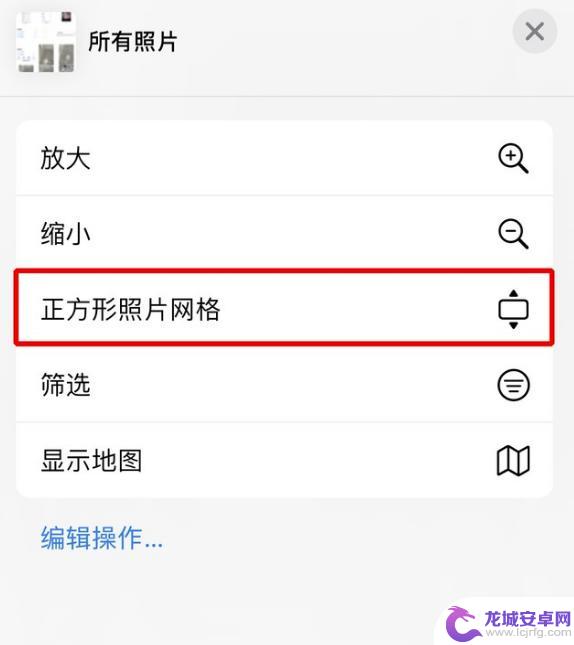
筛选相册内照片
相册里面除了照片、还有视频等,照片类目下一般还包括已编辑和未编辑的照片。在 iOS 相册中,我们可以借助“筛选”功能更快速地从繁杂的图片中找到不同类型的内容进而实现更多操作。
点击“图库”或者“相簿”页面右上角的“…”,然后点击“筛选”,即可将个人收藏、已编辑、照片、视频类别中的内容筛选出来。
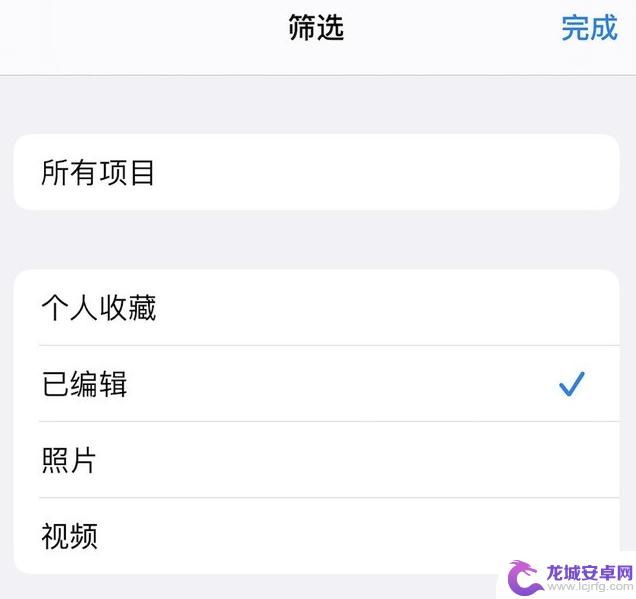
将照片整理到文件夹中
在 iOS 相册中创建的文件夹可以包含多个相簿或文件夹,便于我们进行图片归类整理。我们只需点击“相簿”按钮,再点击左上角的“添加”按钮即可。
选取“新文件夹”,随后为新文件夹命名,点击“存储”,这样一个相册内的文件夹就建好了。
打开文件夹,点击“编辑”按钮并选择“添加”即可在文件夹内创建新相簿或文件夹,随后我们可以将相应种类的图片逐步归拢到该文件夹下。
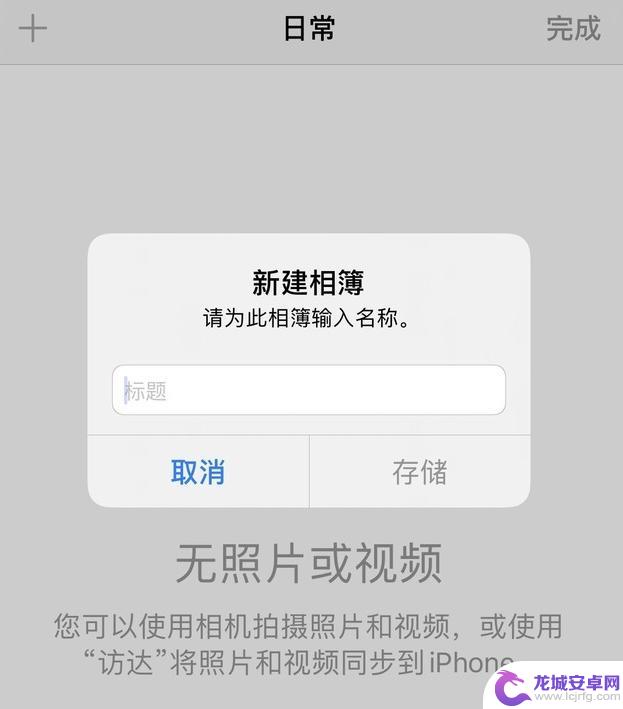
快速查找照片的技巧
如果照片太多,可以通过文字搜索照片:点击照片应用下方的“搜索”。输入关键字“花”,相册里面包含花的照片就会被查找出来,非常方便。
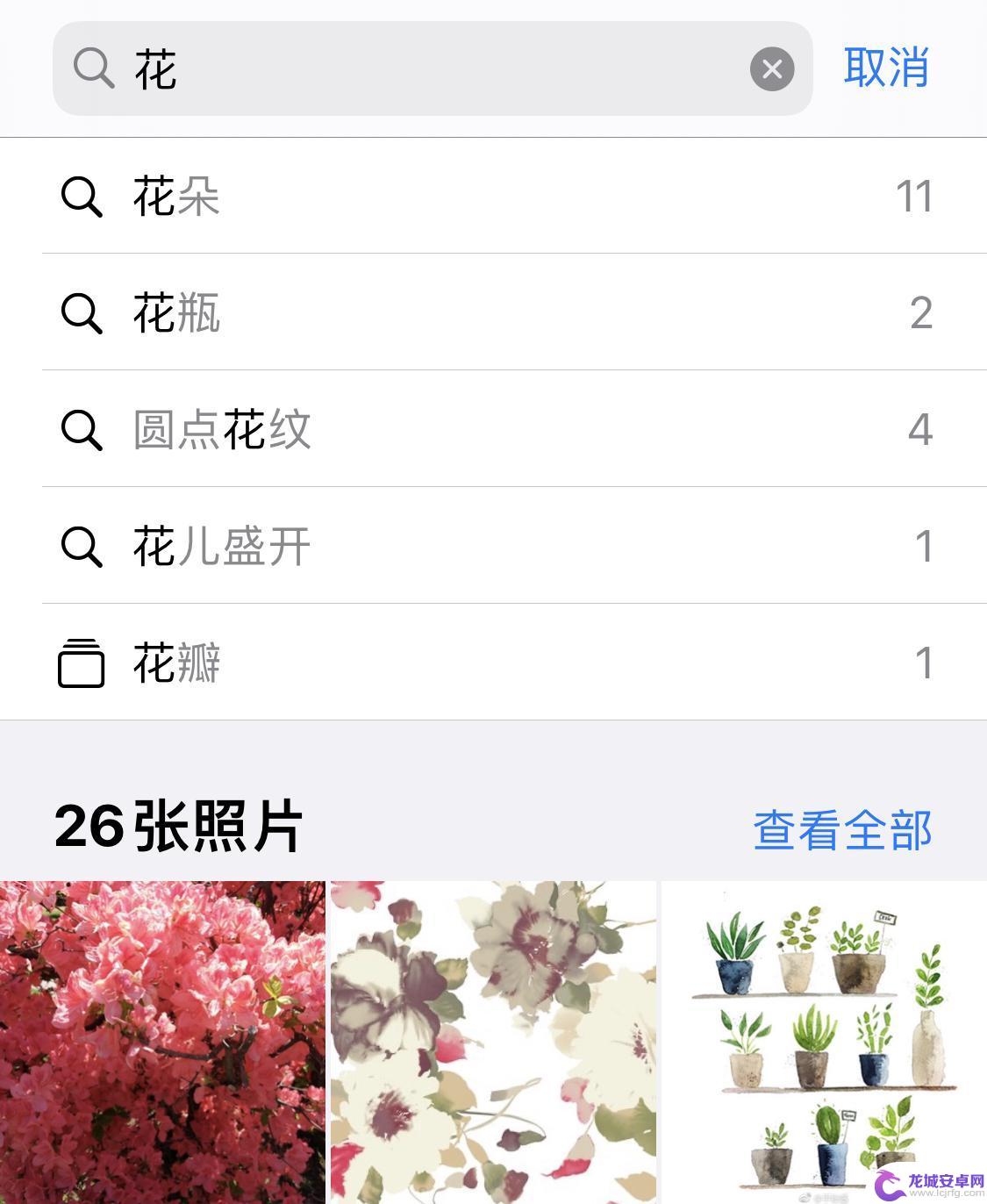
通过管理照片
如果您觉得在手机上操作比较麻烦,还可以通过 PC 端管理 iPhone 中的照片:
打开 PC 端,将移动设备通过数据线连接到电脑,在“我的设备”-“照片”中,可以查看到移动设备中所有的照片,可以批量删除或导出到电脑进行保存,操作方便。
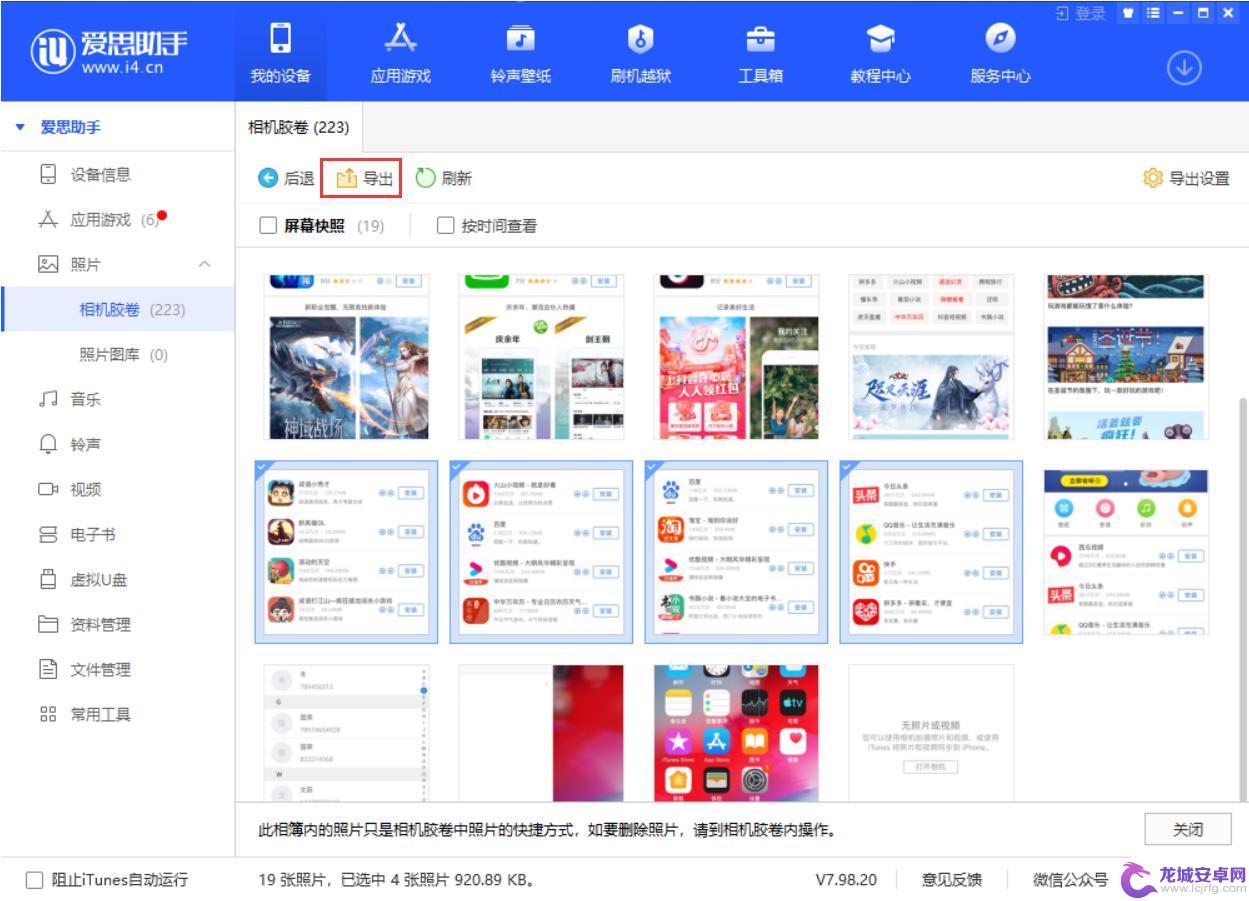
可以定期使用备份手机中的重要照片,以避免数据丢失。
以上就是苹果手机我的相簿如何整理的全部内容,如果遇到这种情况,你可以按照以上步骤解决,非常简单快速。












